Merubah Gambar berwarna menjadi Hitam putih yang Artistik
 Sunday, August 29, 2010
Sunday, August 29, 2010

Anda suka dengan Foto/ gambar berwarna hitam putih? Ada banyak orang yang menykai gambar hitam putih karena terkesan klasik dan artistik. eh tahu nggak sebenarnya berwarna hitam putih sebenarnya tidak semudah yang kita kita lho! membutuhkan beberapa langkah dan trik dalam membuatnya lebih menarik dan lebih indah dipandang! Ternyata perlu sentuhan artistik untuk mewujudkannya, tentunya dengan bantuan dari adobe Photoshop kita. nah disini yang diperlukan adalah penguasaan untuk mengatur tata warna dan pencahayaan adalah kuncinya.
- Langkah pertama:
- Langkah kedua:
Pada Pallete Channel Tersebut anda dapat melihat bahwa Photoshop sebenarnya memisahkan masing masing Channel red, Green, dan Blue. Nah inilah yang biasanya dikenal dengan sebutan RGB. Foto Ternyata Foto yang sebenarnya kita lihat merupakan gabungan dari ketiga Channel tersebut.
- Langkah ketiga:
Nah sekarang tugas anda adalah hilangkan icon mata
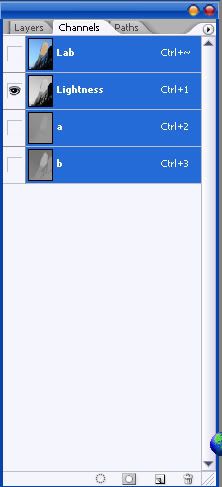
- Langkah 4:
- Langkah 5:
Default Blend Mode pada layer 1 adalah Normal, anda dapat merubahnya dengan memilih Multiply ( Jika ingin menciptakan efek yang lebih gelap), atau memilih Screen (Jika ingin menciptakan efek yang lebih terang). Sebagai contoh saya memilih opsi Multiply.
- Langkah 6:
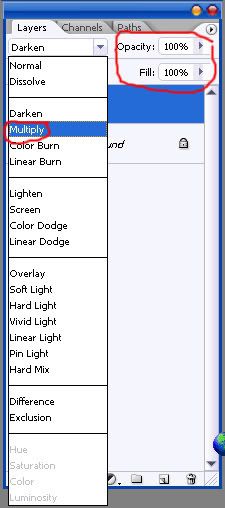
Silahkan anda bandingkan hasil akhirnya, walupun foto/ gambar yang tadinya berwarna hitam telah disulap menjadi hitam putih, akan tetapi hasil foto hitam putih yang dihasilkan memiliki seni tersendiri yang tentu saja berbeda jika anda langsung mengubah sebuah foto berwarna menjadi mode grayscale saja.
Nah ternyata tidak selamanya nuansa hitam putih itu selalu terlihat kuno bukan?
monggo dipraktekin langsung kalo berminat, Semoga bermanfaat ya




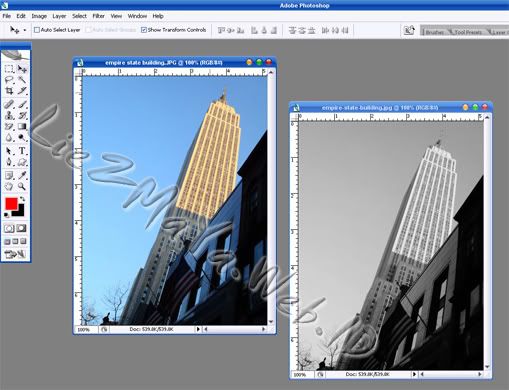




0 comments:
Post a Comment